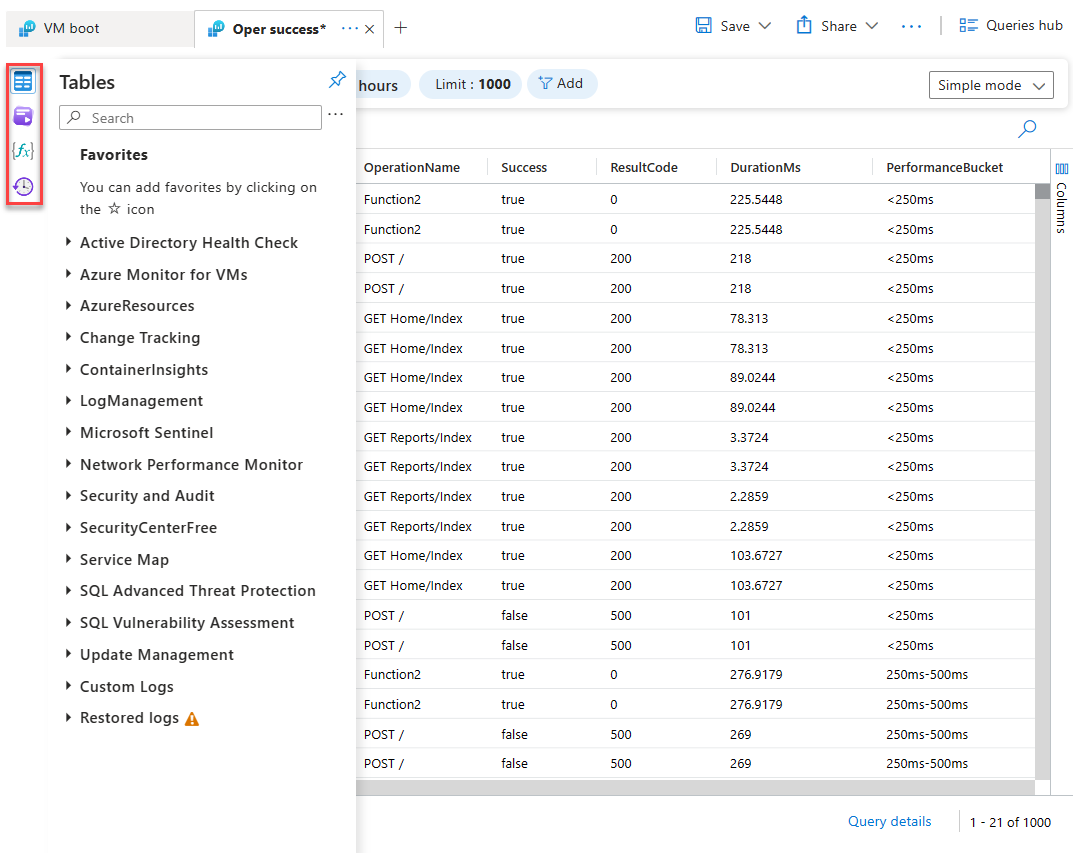Megjegyzés
Az oldalhoz való hozzáféréshez engedély szükséges. Megpróbálhat bejelentkezni vagy módosítani a címtárat.
Az oldalhoz való hozzáféréshez engedély szükséges. Megpróbálhatja módosítani a címtárat.
Az Azure Portal Log Analytics eszközével napló lekérdezéseket futtathat és szerkeszthet az Azure Monitor Naplók tárolójában lévő adatokon. Két módot kínál, amelyek megkönnyítik a naplóadatok felderítését és elemzését az alapszintű és a haladó felhasználók számára:
Az egyszerű mód intuitív, táblázatszerű felületen biztosítja a leggyakrabban használt Azure Monitor-naplók funkciót. Az adatok szűrésére, rendezésére és összesítésére csak mutasson rá, és kattintson rá, hogy a legtöbb esetben megkapja a szükséges információkat.
A KQL mód a kusto lekérdezési nyelv (KQL) teljes erejét biztosítja a felhasználóknak, hogy mélyebb megállapításokat nyerjenek a naplóikból a Log Analytics lekérdezésszerkesztőjével.
Akár interaktívan dolgozik a lekérdezések eredményeivel, akár más Azure Monitor-funkciókkal, például naplókeresési riasztásokkal vagy munkafüzetekkel használja őket. A Log Analytics az az eszköz, amellyel megírhatja és tesztelheti őket.
Ez a cikk a Log Analytics felhasználói felületét és funkcióit ismerteti. Ha közvetlenül egy oktatóanyagba szeretne belevágni, tekintse meg a Log Analytics oktatóanyagát.
Bevezető videó
A Log Analytics megnyitása
A Log Analytics Azure Portalon való megnyitásához válassza a Naplók lehetőséget az Azure Monitorban, egy Log Analytics-munkaterületen vagy egy adott erőforrásból. Az eszköz mindig ugyanaz, de a kiindulási pont határozza meg a rendelkezésre álló adatokat.
Amikor megnyit naplókat az Azure Monitorból vagy egy Log Analytics-munkaterületről, hozzáféréssel rendelkezik a munkaterület összes rekordjára. Ha más típusú erőforrás naplóit választja ki, az adatok az adott erőforrás naplóadataira korlátozódnak. További információért lásd: Napló lekérdezési környezete és időtartománya az Azure Monitor Log Analytics-ben.
A Log Analytics indításakor megjelenik egy párbeszédpanel, amely példaként szolgáló lekérdezéseket tartalmaz. A lekérdezések megoldás szerint vannak kategorizálva. A követelményeknek megfelelő lekérdezések keresése vagy keresése. Találhat olyat, amely pontosan azt teszi, amire szüksége van. A szerkesztőbe is betölthet egyet, és szükség szerint módosíthatja. A példaként szolgáló lekérdezések böngészésével megtanulhatja, hogyan írhat saját lekérdezéseket.
Ha üres szkripttel szeretne kezdeni, és saját maga szeretné megírni, zárja be a példa lekérdezéseket. Ha ismét hozzá szeretne férni a példa típusú lekérdezésekhez, válassza a Lekérdezések központot a képernyő tetején vagy a bal oldali oldalsávon.
Log Analytics-felület
Az alábbi kép négy Log Analytics-összetevőt azonosít egyszerű módban:
Felső műveletsáv
Egyszerű módban a felső sáv vezérlőkkel rendelkezik az adatok kezeléséhez és a KQL módra való váltáshoz.
| Lehetőség | Leírás |
|---|---|
| Időtartomány | Válassza ki a lekérdezés számára elérhető adatok időtartományát . KQL módban, ha egy másik időtartományt állít be a lekérdezésben, az időválasztóban beállított időtartomány felül lesz bírálva. |
| megjelenítése | Konfigurálja a Log Analytics által lekért bejegyzések számát egyszerű módban. Az alapértelmezett korlát 1000. A lekérdezési korlátokról további információt a lekérdezési eredmények korlátjának konfigurálása című témakörben talál. |
| Hozzáad | Szűrők hozzáadása és egyszerű módú operátorok alkalmazása az adatok egyszerű módban történő feltárásában és elemzésében leírtak szerint. |
| Egyszerű/KQL mód | Váltson az Egyszerű és a KQL mód között. |
Megjegyzés:
Egyszerű módban a felső műveletsáv nem tartalmaz Futtatás gombot. Az eredmények automatikusan frissülnek, ahogy a felhasználó pontosítja a lekérdezést.
Bal oldali oldalsáv
Az összecsukható bal oldali panel hozzáférést biztosít a táblákhoz, a példákhoz és a mentett lekérdezésekhez, függvényekhez és lekérdezési előzményekhez.
Rögzítse a bal oldali ablaktáblát, hogy a munka közben is nyitva maradjon, vagy maximalizálja a lekérdezési ablakot úgy, hogy csak akkor jelöl ki egy ikont a bal oldali panelről, ha szüksége van rá.
| Lehetőség | Leírás |
|---|---|
| Táblázatok | A kijelölt hatókör részét képező táblákat sorolja fel. Vigye az egérmutatót a tábla nevére a tábla leírásának és a dokumentációjára mutató hivatkozás megtekintéséhez. Bontsa ki a táblázatot az oszlopok megtekintéséhez. Válasszon ki egy táblát, amelyen előnézetet szeretne futtatni. |
| Lekérdezések | Példák és mentett lekérdezések listája. Ez ugyanaz a lista, amely a Lekérdezések központban található. Nyissa meg a helyi menüt [...] a keresősáv mellett, és válassza a Csoportosítás lehetőséget a lekérdezések csoportosításának módosításához. Mutasson egy lekérdezésre a lekérdezés leírásának megtekintéséhez. Válasszon ki egy lekérdezést a futtatásához. |
| Funkciók | Felsorolja a függvényeket, amelyek lehetővé teszik az előre definiált lekérdezési logika újbóli felhasználását a napló lekérdezéseiben. |
| Lekérdezési előzmények | Felsorolja a lekérdezési előzményeket. Válasszon ki egy lekérdezést az újrafuttatásához. |
Megjegyzés:
A Táblák nézet alapértelmezés szerint nem jeleníti meg az üres táblákat.
Az aktuális munkamenet módosításához nyissa meg a keresősáv melletti helyi menüt
..., majd válassza a Táblák megjelenítése adat nélkül lehetőséget.Az üres táblák végleges megjelenítéséhez vagy elrejtéséhez nyissa meg a helyi menüt
...a felső műveletsáv felett, válassza a Log Analytics-beállításokat, állítsa be az adatok nélküli táblák megjelenítése elemet, és mentse a módosításokat.
Lekérdezés ablak
Megjegyzés:
A lekérdezési ablak csak KQL módban érhető el.
A lekérdezési ablakban szerkesztheti a lekérdezést. Az IntelliSense KQL-parancsokhoz használható, a színkódolás pedig javítja az olvashatóságot. Másik lap megnyitásához válassza + az ablak tetején található lehetőséget.
Egyetlen ablak több lekérdezést is tartalmazhat. A lekérdezések nem tartalmazhatnak üres sorokat, így egy ablakban több lekérdezést is elkülöníthet egy vagy több üres sorból. Az aktuális lekérdezés az, amelyben a kurzor bárhol elhelyezve van.
Az aktuális lekérdezés futtatásához kattintson a Futtatás gombra, vagy válassza a Shift+Enter billentyűkombinációt.
Eredmények ablak
A lekérdezés eredményei megjelennek az eredményablakban. Alapértelmezés szerint az eredmények táblázatként jelennek meg. Ha diagramként szeretné megjeleníteni az eredményeket, válassza a Diagram lehetőséget az eredményablakban. A render parancsot is hozzáadhat a lekérdezéshez.
Találatok nézet
Az eredménynézet oszlopok és sorok szerint rendezett táblázatban jeleníti meg a lekérdezési eredményeket.
- Az értékek kibontásához kattintson a sor bal oldalára.
- Az oszlopok listájának módosításához válassza az Oszlopok legördülő listát.
- Rendezze az eredményeket egy oszlopnév kiválasztásával.
- Szűrje az eredményeket az oszlopnév melletti tölcsér kiválasztásával.
- Törölje a szűrőket, és állítsa alaphelyzetbe a rendezést a lekérdezés ismételt futtatásával.
- Válassza a Csoportosítás oszlopokat a lekérdezési eredmények fölötti csoportosítási sáv megjelenítéséhez.
- Csoportosítsa az eredményeket bármelyik oszlop szerint a sávra húzva.
- Hozzon létre beágyazott csoportokat az eredményekben további oszlopok hozzáadásával.
Diagramnézet
A diagramnézet az eredményeket több elérhető diagramtípus egyikeként jeleníti meg. A diagramtípust a lekérdezés renderelési parancsában (KQL módban) adhatja meg. Az összecsukható diagramformázási szakaszból is kiválaszthatja a jobb oldalon.
| Lehetőség | Leírás |
|---|---|
| Diagram típusa | Megjelenítendő diagram típusa. |
| X tengely | Az x tengelyhez használandó eredmények oszlopa. |
| Y tengely | Az y tengelyhez használandó eredmények oszlopa. Ez általában egy numerikus oszlop. |
| Felosztás szerint | Oszlop a diagram adatsorát meghatározó eredményekben. Az oszlop minden értékéhez létrejön egy adatsor. |
| Összesítés | Az y tengely numerikus értékein végrehajtandó összesítés típusa. |
További eszközök
Ez a szakasz a képernyő lekérdezési területe felett elérhető további eszközöket ismerteti, ahogyan az a képernyőképen látható, balról jobbra.
Megjegyzés:
A tabulátorok az aktuális munkamenet lekérdezési előzményeit jelölik. Egyszerű módban laponként csak egy lekérdezést használhat.
| Lehetőség | Leírás |
|---|---|
| Tab helyi menü | Módosítsa a lekérdezés hatókörét , nevezze át, duplikálja vagy zárja be a lapot. |
| Megment | Mentse a lekérdezést lekérdezéscsomagba vagy függvényként, vagy rögzítse a lekérdezést egy munkafüzetbe, egy Azure-irányítópultra vagy egy Grafana-irányítópultra. |
| Megosztás | Másolja a lekérdezésre, a lekérdezés szövegére vagy a lekérdezés eredményeire mutató hivatkozást, vagy exportálja az adatokat az Excelbe, a CSV-be vagy a Power BI-ba. |
| Új riasztási szabály | Hozzon létre egy új riasztási szabályt. |
| Keresési feladat mód | Keresési feladat futtatása. |
| Log Analytics-beállítások | Adja meg az alapértelmezett Log Analytics-beállításokat, beleértve az időzónát is, hogy a Log Analytics egyszerű vagy KQL módban nyílik-e meg, és hogy adatokat nem tartalmazó táblákat szeretne-e megjeleníteni. Lásd az alábbi képernyőképet. |
| Lekérdezési központ | Nyissa meg a Példa lekérdezések párbeszédpanelt, amely a Log Analytics első megnyitásakor jelenik meg. |
Kapcsolat az Azure Data Explorerrel
Ha már dolgozott az Azure Data Explorer webes felhasználói felületével, a Log Analyticsnek ismerősnek kell lennie. Az Azure Data Explorerre épül, és ugyanazt a Kusto-lekérdezési nyelvet használja.
A Log Analytics az Azure Monitorra jellemző funkciókat ad hozzá, például az időtartomány szerinti szűrést és a riasztási szabály lekérdezésből való létrehozásának lehetőségét. Mindkét eszköz tartalmaz egy explorert, amely lehetővé teszi az elérhető táblák szerkezetének vizsgálatát. Az Azure Data Explorer webes felhasználói felülete elsősorban az Azure Data Explorer-adatbázisok tábláival működik. A Log Analytics egy Log Analytics-munkaterület tábláival működik.
Következő lépések
- Útmutató a Log Analytics Azure Portalon való használatáról.
- Útmutató a lekérdezések írására.
- Tekintse meg az Intro videóra cserélt hosszabb oktatóvideóját.